Beritahukan pemasangan bekerja
Setelah menjalankan installer Windows, klik tombol "Mulai I2P" yang akan memunculkan router console, yang memiliki instruksi lebih lanjut.
Pada sistem jenis Unix, I2P dapat dimulai sebagai service menggunakan skrip "i2prouter", yang terletak di direktori yang dipilih untuk I2P. Mengubah ke direktori tersebut di console dan menjalankan perintah "sh i2prouter status" akan menampilkan status router. Argumen "start", "stop" dan "restart" akan mengendalikan service I2P. router console dapat diakses di lokasi biasa. Untuk pengguna OpenSolaris atau sistem lain di mana wrapper (i2psvc) tidak didukung, start router dengan perintah "sh runplain.sh
Ketika meng-instal untuk pertama kalinya, harap ingat untuk menyesuaikan NAT/firewall anda jika anda dapat melakukannya. Ingat bahwa I2P menggunakan port yang digunakan untuk internet,dijelaskan di sini dan juga berbagai port lain. Jika Anda telah berhasil membuka port anda untuk inbound TCP, juga buka inbound TCP pada halaman konfigurasi.
Juga, harap meninjau dan menyesuaikan pengaturan bandwidth pada halaman konfigurasi, karena kecepatan default 96 KBps unduh / 40 KBps unggah masih cukup lambat.
Jika anda ingin membuka situs I2P melalui browser anda, lihat halaman pengaturan proxy di browser untuk petunjuk cara penggunaan yang mudah.
A web browser will need to be configured to access sites and services on the I2P network, and to utilize outproxies. Below are walkthroughs for some of the most popular browsers.
Profil Firefox untuk Windows
If you are using Windows, the recommended way of accessing the I2P network is using the Firefox profile.
If you used the Easy-Install bundle, the Firefox profile is included and you can skip this page.
If you do not wish to use that profile or are not on Windows, you will need to configure a browser.
How To Configure Your Browser
Firefox
Konfigurasi Berbasis Ekstensi: I2P di dalam Private Browsing
Cara baru untuk mengkonfigurasi Browser I2P secara otomatis, saat ini sedang dalam tahap pengujian. Ini menggunakan "Container Tabs" di Firefox untuk membangun alat penelusuran pribadi untuk digunakan dengan aplikasi I2P dan I2P.
Itu melakukan pra-konfigurasi browser Anda dengan mengaktifkan beberapa Pengaturan Browser privasi seperti ResistFingerprinting, dan menerapkan kepatuhan proxy WebRTC. Ini juga berisi menu, shorcut, dan alat pemantauan yang meningkatkan integrasi Firefox dengan I2P. Ini seharusnya tidak terlalu mengganggu tab Firefox non-I2P Anda.
Ekstensi, I2P di Private Browsing, dapat diperoleh dari Mozilla addon store.
Source code untuk ekstensi ini tersedia di i2pgit.org.
Instruksi untuk Firefox 57 atau lebih baru:
Di tombol Menu di kanan atas, pilih Preferences. Scroll ke bawah sampai bagian Network Proxy terlihat, seperti ditunjukkan di screenshot di bawah ini. Klik Settings
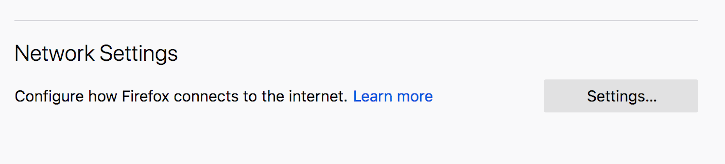
Di pop-up Connection Settings pop-up, pilih Manual proxy
configuration. Masukkan alamat proxy HTTP dan SSL Proxy menjadi
127.0.0.1 dengan port 4444 seperti di
screenshot ini.
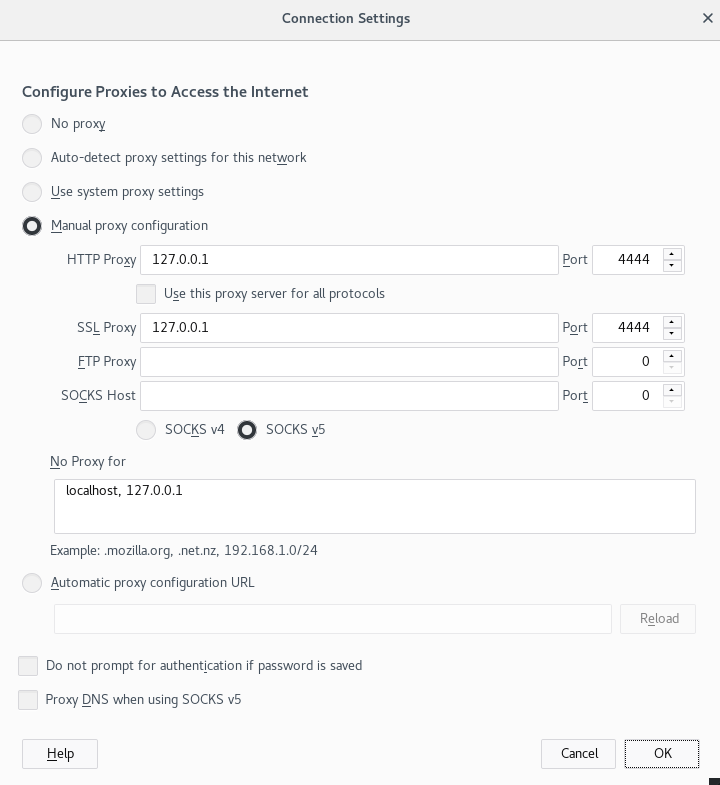
Finally, go to the address about:config and find the property media.peerConnection.ice.proxy_only. Ensure that this setting is True. Now find the property keyword.enabled, and set it to False.
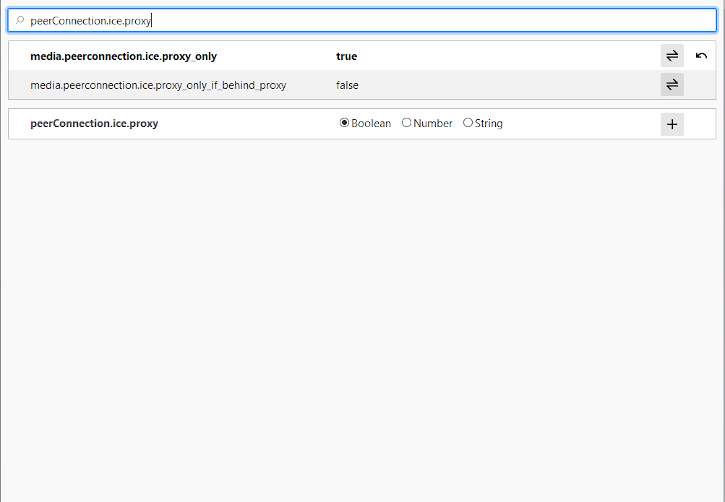
Chrome
Konfigurasi Berbasis Ekstensi: I2PChrome.js (Eksperimental, konfigurasi tambahan)
Proses konfigurasi eksperimental, automasi parsial untuk Chrome sudah tersedia. Untuk mengkonfigurasinya, buat Profil baru yang khusus untuk menggunakan I2P, terpisah dari profil default. Kemudian instal ini Extension Dalam profil baru Anda. Profil ini sekarang telah dikonfigurasi untuk menggunakan I2P. Instruksi yang sangat terperinci tersedia di homepage.
Semua Versi Chrome
Browser Berbasis Chromium seperti Chrome memiliki tempat yang sedikit berbeda untuk pengaturan proxy-nya bergantung pada varian dan platform. Instruksi ini mungkin sedikit berbeda, misalnya di dalam browser Brave atau Iridium. Dari menu Main , masuk ke Settings, dan cari menu . Mengkliknya akan membuka pengaturan yang tepat untuk platform yang Anda gunakan.
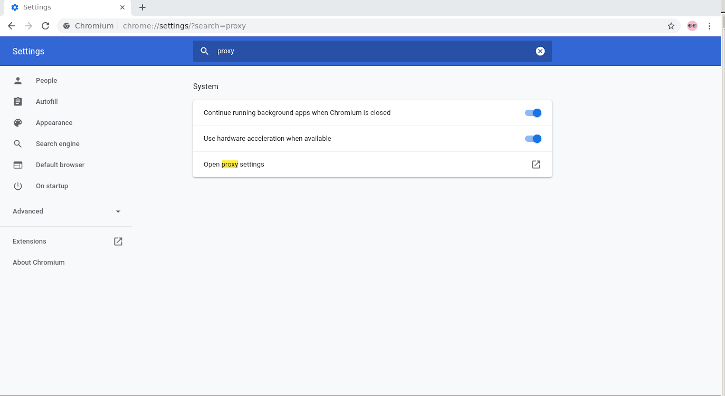
Di Windows, tombol ini akan membawa Anda ke pengaturan shared proxy yang digunakan oleh Internet Explorer, dan Anda dapat mengonfigurasinya dengan mengikuti panduan Internet Explorer 8 .
IceRaven dan Firefox versi lain untuk Android
Konfigurasi Berbasis Ekstensi
Firefox modern (firefox berbasis "Fenix") umumnya tidak memiliki halaman about:config untuk mengkonfigurasi pengaturan proxy secara manual. Tidak mungkin untuk menggunakan sebagian besar ekstensi di firefox berbasis Fenix. Dimungkinkan untuk mengaktifkan dukungan about:config dan mengaktifkan lebih banyak ekstensi di Firefox Nightly pada saat ini, tetapi ini adalah proses yang manual dan sulit dilakukan. IceRaven adalah fork dari Firefox yang memungkinkan kumpulan ekstensi sementara Mozilla dan komunitas Mozilla berusaha untuk menambahkan dukungan ekstensi ke Firefox untuk Android. Ini menyediakan cara termudah untuk mengkonfigurasi browser berbasis Firefox modern untuk Android. Itu dikembangkan langsung oleh Mozilla sehingga ada jaminan dari mereka. menginstal ekstensi Di IceRaven akan memproksikan semua penelusuran IceRaven Anda menggunakan i2p.
Jika Anda belum menginstal IceraVen, lanjutkan ke langkah berikutnya. Jika Anda telah menggunakan IceRaven, buka menu utama, pilih tab History, dan pastikan Anda telah menghapus informasi tentang browsing Anda sebelumnya dengan mengetuk tombol "Delete History".
Buka menu utama IceRaven, dan scroll ke atas sampai Anda melihat submenu "Add-Ons". Ketuk opsi "Add-Ons Manager" di submenu "Add-Ons". Instal ekstensi bernama I2P Proxy for Android and other Systems.
Browser IceRaven Anda sekarang telah dikonfigurasi untuk menggunakan I2P.
Ekstensi ini juga berfungsi di browser web berbasis Firefox pra-Fenix (Pra-Firefox-68), jika diinstal dari URL addons.mozilla.org berikut ini. I2P Proxy for Android and Other Systems
Ekstensi ini identik dengan ekstensi Chromium dan dibangun dari source code yang sama.
Untuk mengaktifkan dukungan ekstensi di Firefox Nightly, Anda harus mengikuti langkah-langkah yang disediakan oleh Mozilla di Blog< /a>
Internet Explorer
Di start menu, cari "Network and Internet Settings" untuk membuka pengaturan. Entri terakhir dalam menu ada Proxy Settings, klik supaya proxy Anda terhubung ke I2P.
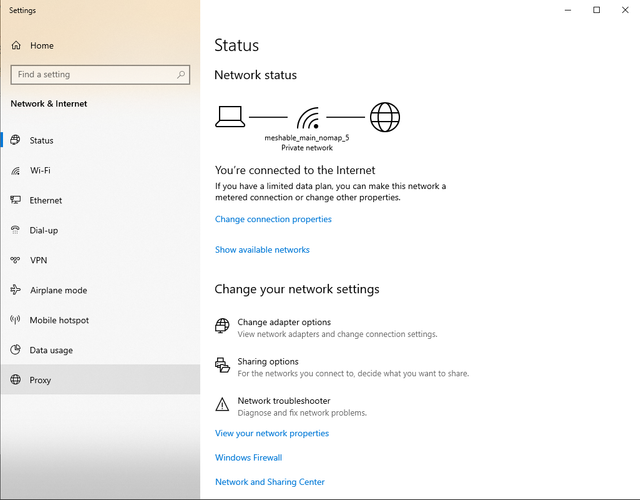
Sekarang tandai pada "use a proxy server for your LAN" dan pada "Bypass proxy server for local addresses". Dengan mengklik tombol Advanced Anda membuka jendela untuk membuka port. Masukkan value seperti pada gambar, IP 127.0.0.1 dan port 4444 untuk HTTP, port 4445 untuk HTTPS. Dengan mengklik OK Anda menyimpan pengaturan dan peramban Anda sudah disetel untuk menggunakan proxy I2P.
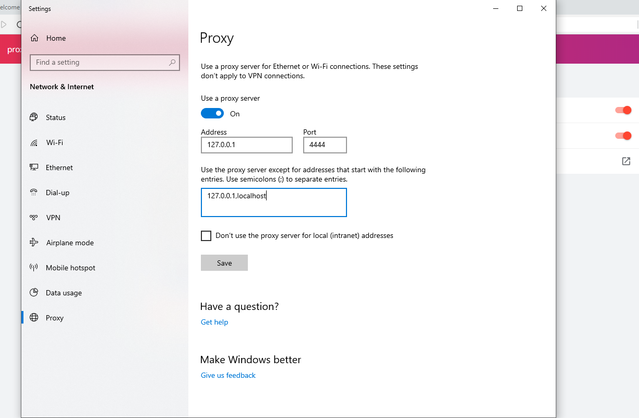
Ketentuan Layanan Outproxy
The I2P network is a peer-to-peer overlay network. Proxying to the clearnet is not part of its design or function with regards to its communication protecting network features.
The I2P Project itself does not run any proxies to the Internet. The I2P software includes a default outproxy: exit.stormycloud.i2p. These are run by StormyCloud Inc.
https://stormycloud.orgSecara default, I2P hadir dengan satu outproxy yang dikonfigurasi: exit.stormycloud.i2p.
Situs I2P yang dapat diakses melalui alamat .i2p juga tidak diizinkan diakses melalui outproxies.
Tor provides a browser to use as an outproxy to the Internet.


























